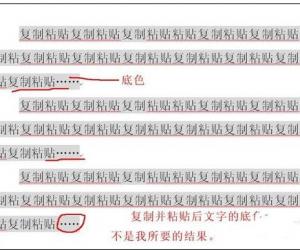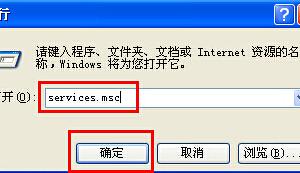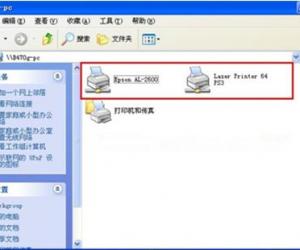Win8系统硬盘读写频率太高了如何解决 解决Win8系统硬盘读写频率太高的教程
发布时间:2017-03-22 13:51:51作者:知识屋
Win8系统硬盘读写频率太高了如何解决 解决Win8系统硬盘读写频率太高的教程 有些用户对Win8硬盘进行检测发现,硬盘的读写频率非常的高。这是为什么呢?原来是因为Win8开启了家庭组服务,就会使硬盘读写频率变高。本文就来介绍一下Win8系统硬盘读写频率太高了如何解决。
解决方法如下:
1、打开“控制面板”,然后在控制面板上依次打开“管理工具”-“服务”;
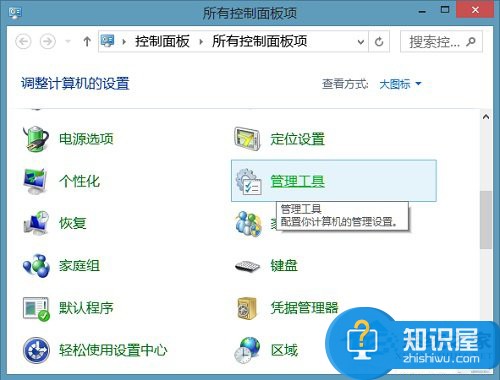
2、在打开的服务面板上,找到HomeGroupListener服务项并双击打开;
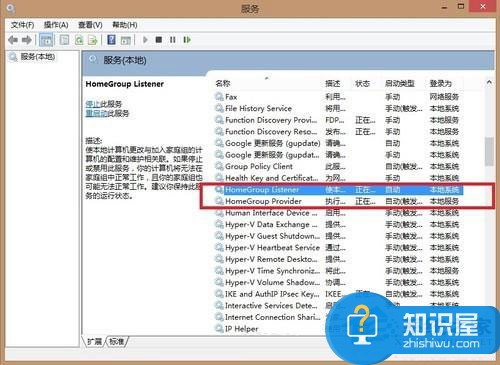
3、接着在弹出的HomeGroupListener服务属性对话框上,设置启动类型为“禁用”;
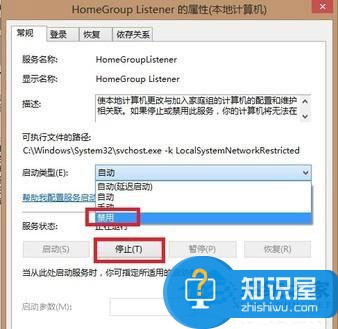
4、在服务状态处点击“停止”按钮,然后对HomeGroupProvider服务功能同样分别设置“禁用”和“停止”,再点确定按钮保存。
以上就是Win8系统硬盘读写频率太高了的解决方法了,禁用掉家庭组服务对系统使用没有什么影响,但是却能有效地降低Win8硬盘读写频率。
知识阅读
软件推荐
更多 >-
1
 一寸照片的尺寸是多少像素?一寸照片规格排版教程
一寸照片的尺寸是多少像素?一寸照片规格排版教程2016-05-30
-
2
新浪秒拍视频怎么下载?秒拍视频下载的方法教程
-
3
监控怎么安装?网络监控摄像头安装图文教程
-
4
电脑待机时间怎么设置 电脑没多久就进入待机状态
-
5
农行网银K宝密码忘了怎么办?农行网银K宝密码忘了的解决方法
-
6
手机淘宝怎么修改评价 手机淘宝修改评价方法
-
7
支付宝钱包、微信和手机QQ红包怎么用?为手机充话费、淘宝购物、买电影票
-
8
不认识的字怎么查,教你怎样查不认识的字
-
9
如何用QQ音乐下载歌到内存卡里面
-
10
2015年度哪款浏览器好用? 2015年上半年浏览器评测排行榜!